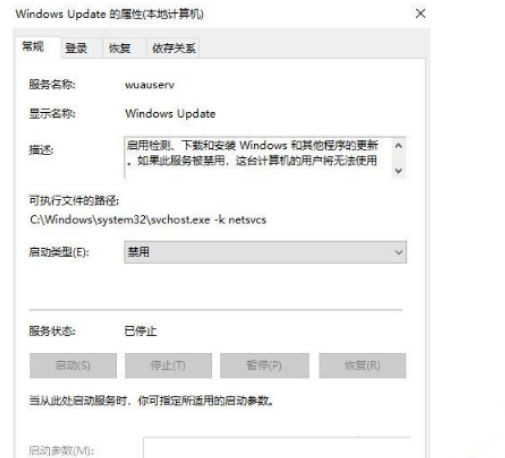Win10小键盘不能用怎么办?Win10小键盘不能用的解决方法
更新日期:2024-08-22 12:36:02
来源:投稿
手机扫码继续观看

有很多朋友还不知道win10小键盘不能用怎么办,所以下面小编就讲解了win10小键盘不能用的解决方法,有需要的小伙伴赶紧来看一下吧,相信对大家一定会有所帮助哦。
win10小键盘不能用怎么办?win10小键盘不能用的解决方法
1、在windows10桌面,右键点击桌面左下角的开始按钮,在弹出的菜单中选择“设置”菜单项,如下图所示。
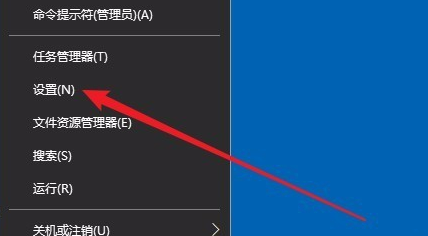
2、接下来在打开的Windows设置窗口中,点击“轻松使用”的图标,如下图所示。
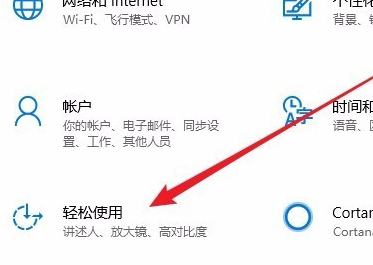
3、在打开的轻公使用窗口中,点击左侧边栏的“鼠标”菜单项,如下图所示。
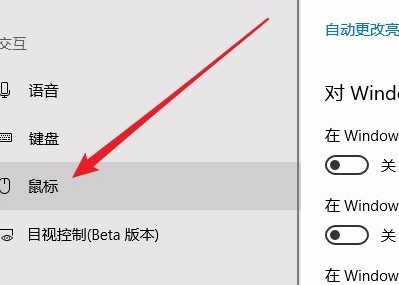
4、在右侧的窗口中,找到“打开鼠标键以使用数字小键盘移动鼠标指针”设置项,如下图所示。
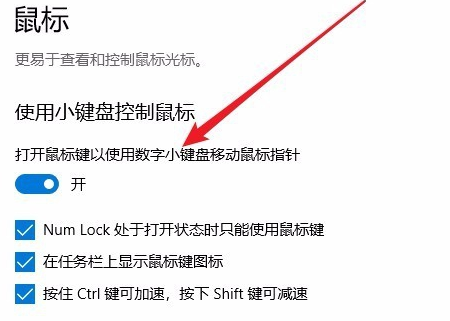
5、我们把该设置项下面的开关设置为关闭状态,这样键盘控制鼠标的功能就被关闭了,如下图所示。
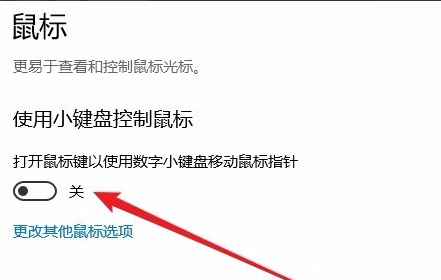
6、这时再使用数字小键盘来输入数字,可以看到已能够正常的输入了,如下图所示。
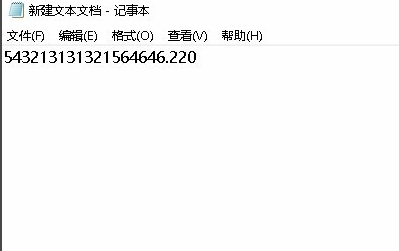
该文章是否有帮助到您?
常见问题
- monterey12.1正式版无法检测更新详情0次
- zui13更新计划详细介绍0次
- 优麒麟u盘安装详细教程0次
- 优麒麟和银河麒麟区别详细介绍0次
- monterey屏幕镜像使用教程0次
- monterey关闭sip教程0次
- 优麒麟操作系统详细评测0次
- monterey支持多设备互动吗详情0次
- 优麒麟中文设置教程0次
- monterey和bigsur区别详细介绍0次
系统下载排行
周
月
其他人正在下载
更多
安卓下载
更多
手机上观看
![]() 扫码手机上观看
扫码手机上观看
下一个:
U盘重装视频